Umzug von CAO-Faktura 1.4 auf CAO-Faktura 1.5
04.01.2018
Im Folgenden wird der Umstieg von der CAO-Version 1.4 auf die CAO-Version 1.5 beschrieben.
- Der Versionsstand von CAO-Faktura muss zwingend der Version 1.4.5.6 oder 1.4.5.7 entsprechen. Nutzen Sie eine Version unterhalb von 1.4.5.6, so führen Sie ein Update von CAO-Faktura auf die Version 1.4.5.7 durch.
Sofern kein Update durchgeführt werden kann, können Sie von uns ein Programm erhalten, welche die Daten für die CAO-Faktura 1.5 konvertiert. Dazu muss die CAO-Faktura 1.4 auf einen Rechner lauffähig sein. Senden Sie uns eine Eail mit dem Betreff "Umstieg von CAO 1.4 auf CAO 1.5", um das Programm zum Konvertieren zu erhalten. - Starten Sie den CAO-Admin der Version 1.4 und erstellen eine Sicherung des Mandanten.
- Installieren Sie eine MySQL oder MariaDB, sofern noch nicht geschehen. Beachten Sie dabei, dass CAO-Faktura derzeit nur MySQL bis 5.7 und MariaDB bis 10.5.17 unterstützt. MySQL 3.x und 4.x können nicht mehr genutzt werden.
Datenbankinstallationen für Windows können Sie unter http://www.cao-faktura.de/download/mysql/ herunterladen.
Wird eine vorhandene Datenbank genutzt, so enfällt das Installieren der Datenbank. Sie benötigen zum weiteren Vorgehen die Zugangsdaten zum vorhandenen Datenbankserver. - Installieren Sie CAO-Faktura in der Version 1.5 und kopieren die Lizenzdatei license.cao in den Installationsordner von CAO-Faktura 1.5.
- Starten Sie den CAO-Admin der Version 1.5 und legen in der Mandantenliste, über den Schalter "Neu", einen neuen Ma
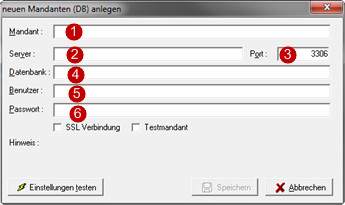 ndanten an.
ndanten an.
Geben Sie im Feld Mandant einen Mandantennamen (1) an. Der Mandantennamen darf dabei keine Leerzeichen enthalten.
Bei Server (2) geben Sie den Namen des Servers oder die IP-Adrese des Servers an, auf dem die Datenbank installiert wurde. Ist die Datenbank auf dem eigenen Rechner installiert, so ist die Serveradresse localhost oder als IP 127.0.0.1
Ist die Datenbank auf einem Server oder über einen Provider im Netz verfügbar, so ist darauf zu achten, dass der Datenbankserver Verbindungen von außen zulässt.
Im Feld Port (3) ist der Port anzugeben, über den die Datenbank erreichbar ist. Standard ist der Port 3306.
Im Feld Datenbank (4) geben Sie den Namen der Datenbank an. Sofern eine vorhandene Datenbank genutzt werden soll, geben Sie den Namen der vorhandenen Datenbank an. Ist die Datenbank unter dem angegebenen Namen nicht vorhanden, wird diese nach Speicherung aller Daten angelegt.
Im Feld Benutzer (5) ist der Name des Datenbankbenutzers anzugeben. Dieser ist meistens root, kann aber abweichend sein, sofern das bei der Datenbankinstallation angelegt oder geändert wurde.
Das Kennwort des Datenbanknutzers geben Sie im Feld Passwort (6) an.
Sofern die Datenbank über eine SSL-Verschlüsselung verfügt, so ist noch der Haken bei SSL-Verbindung zu setzen.
Über den Schalter "Einstellung testen" wird geprüft, ob eine Verbindung mit dem Datenbankserver hergestellt werden kann. Nach erfogreichem Test speichern Sie die Mandantendaten über den Schalter "Speichern" ab. - Sofern ein neuer Mandant angelegt wurde, der noch keine Daten enthält, öffnen Sie den Mandanten über den Schalter "Öffnen" in der Mandantenliste.
- Führen Sie über die Funktion "Rücksicherung" die Datenrücksicherung von der Datensicherung der 1.4 in die Datenbank der 1.5 durch. Nach erfolgter Rücksicherung öffnen Sie den Mandanten erneut. Dadurch werden die Daten für die weitere Nutzung mit CAO-Faktura angepasst.
- Sarten Sie danach CAO-Faktura 1.5 und lizensieren Sie Ihre Version, falls noch nicht geschehen.
Die Übernahme der Daten aus der CAO-Faktura 1.4 ist damit abgeschlossen und Sie können wie gewohnt mit CAO-Faktura arbeiten.
